Jak vymazat historii vyhledávání v Obchodě Google Play
Obchod Google Play je skvělé místo, kde můžete najít nové aplikace a hry pro vaše zařízení Android. Když však vyhledáváte aplikace v Obchodě Play, tato vyhledávání se ukládají do historie. Totéž se děje s odinstalovanými aplikacemi, které jste dříve nainstalovali do zařízení, protože seznam těchto aplikací je uložen pod Knihovna Obchodu Play. To znamená, že kdokoli, kdo má přístup k vašemu telefonu, může vidět, jaké aplikace jste dříve hledali a nainstalovali do svého zařízení, což představuje vážný problém s ochranou soukromí.
Chcete-li, aby byl Obchod Play soukromější, můžete svá vyhledávání a knihovnu v pravidelných intervalech mazat. Tímto způsobem nikdo nemůže zobrazit vaše vyhledávání a knihovnu, i když má přístup k vašemu telefonu. Pokud však nevíte, jak vymazat historii vyhledávání a knihovnu Obchodu Play, můžete si přečíst tento návod.
Také čtení: Nejlepší alternativy Obchodu Play
Obsah
Zobrazit historii vyhledávání na Google Play
Pokud si přejete zobrazit historii vyhledávání před jejím odstraněním, můžete to také udělat. V aplikaci Obchod Play však není možné zobrazit svá vyhledávání, ale máme řešení, které vám pomůže udělat totéž.
1. Návštěva Má činnost v prohlížeči vašeho počítače nebo telefonu a přihlaste se ke svému účtu, pokud jste tak ještě neučinili. Ujistěte se, že jste přihlášeni pomocí stejného účtu, který je synchronizován s Google Play Store. Nyní klikněte na tlačítko + vedle Filtrujte podle data a produktu.
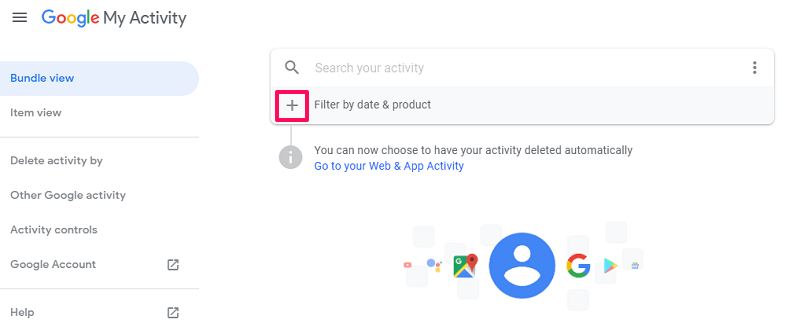
2. V novém okně přejděte dolů a vyberte Play Store Google a klepněte na tlačítko Aplikovat.
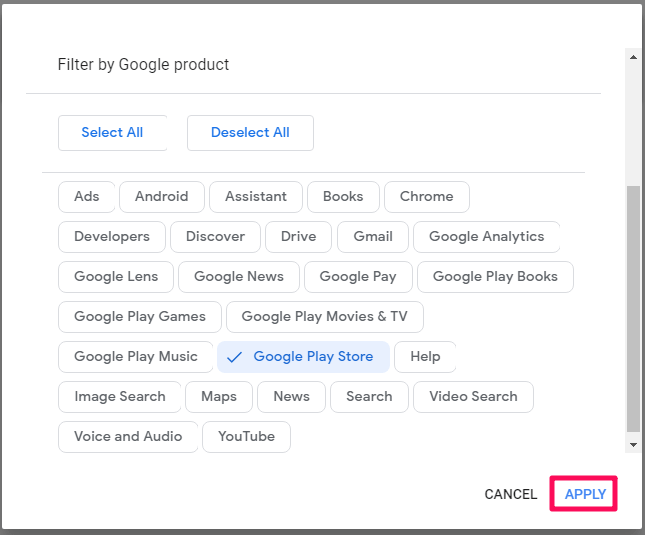
Pokud tak učiníte, zajistíte, že svou historii vyhledávání v Obchodě Play uvidíte pouze mezi ostatními službami/produkty Google.
3. Nyní na další stránce uvidíte pouze historii vyhledávání v Obchodě Play v chronologickém pořadí.

Zde můžete také smazat historii vyhledávání po jejím zobrazení kliknutím na ikona koše. Můžete to však udělat pouze individuálně. Není to moudré rozhodnutí jít touto cestou, pokud máte dlouhý seznam vyhledávání. Takže pokračujte ve čtení, abyste se naučili smazat všechna vyhledávání najednou.
Vymazat historii vyhledávání Google Play
Vymazání historie vyhledávání v Obchodě Play je snadný úkol. Nezapomeňte však, že musíte být přihlášeni do Obchodu Play pomocí účtu Google, u kterého chcete vymazat historii vyhledávání. Jakmile se přihlásíte, postupujte podle těchto kroků a vaše práce bude hotová.
1. Otevřít Aplikace Obchod Play a klepněte na tlačítko Ikona hamburgeru vlevo nahoře. Případně můžete přetáhněte prstem doprava z levé strany obrazovky. Tím získáte lištu nabídky Obchod Play. Zde jděte na dno a hledejte Nastavení a potom klepněte na něj.
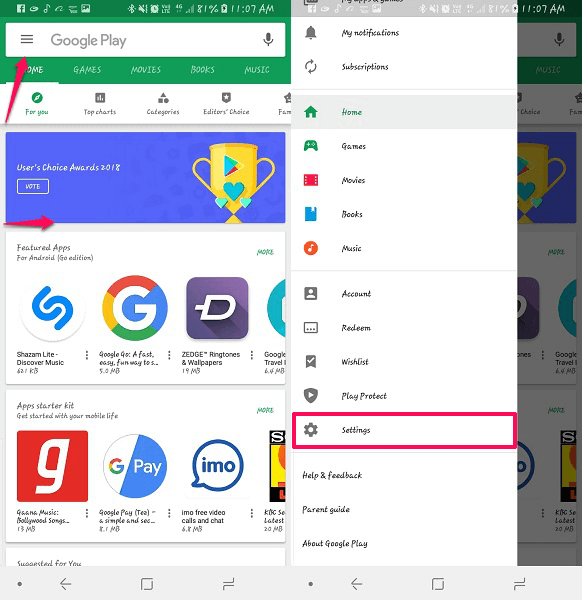
2. V Nastavení uvidíte Vymazat historii místního vyhledávání. Klepněte na něj a veškerá vaše předchozí historie vyhledávání bude odstraněna.
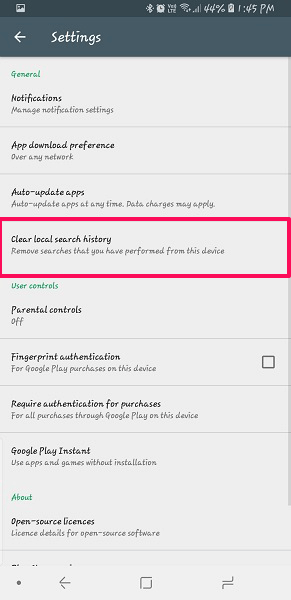
To je vše, vymazali jste historii všech předchozích vyhledávání najednou.
Smazat knihovnu Obchodu Play
Knihovna Obchodu Play obsahuje seznam aplikací, které jste dříve nainstalovali do zařízení Android, ale již nejsou nainstalovány v telefonu. Zde je návod, jak to můžete vyčistit.
1. Otevřete Obchod Play a klepněte na menu v levém horním rohu. Nyní vyberte Moje aplikace a hry.
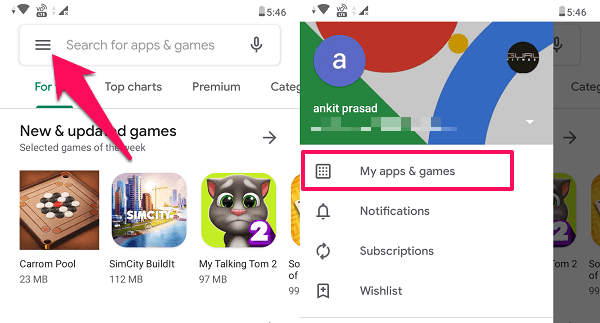
2. Dále vyberte Knihovna tab. Zde uvidíte úplný seznam aplikací, které byly dříve nainstalovány do vašeho telefonu. Chcete-li odstranit jakoukoli aplikaci z knihovny, stačí klepnout na ikona X vedle toho.

Objeví se vyskakovací okno, klikněte na Ok k odstranění aplikace navždy.
Poznámka: Bohužel není k dispozici žádná možnost odebrat všechny aplikace najednou z knihovny Google Play. Pokud tedy chcete vymazat svou knihovnu, budete muset odstraňovat aplikace jednu po druhé.
Také čtení: Jak nainstalovat aplikace, které nejsou v obchodě Google Play
Závěrečná řeč
Pomocí této metody můžete také vymazat historii vyhledávání a nainstalovaných aplikací pro své další účty Obchodu Google Play ze stejného zařízení. Stačí se přihlásit pomocí cíleného ID obchodu Play a opakovat stejné kroky uvedené výše. Doufáme, že jste věděli, jak odstranit historii vyhledávání na Google Play a historii nainstalovaných aplikací.
poslední články